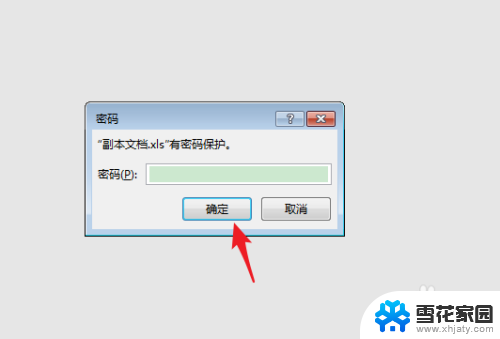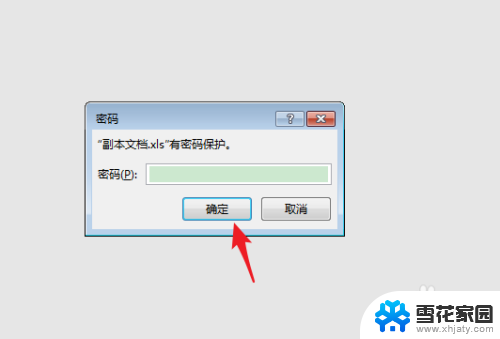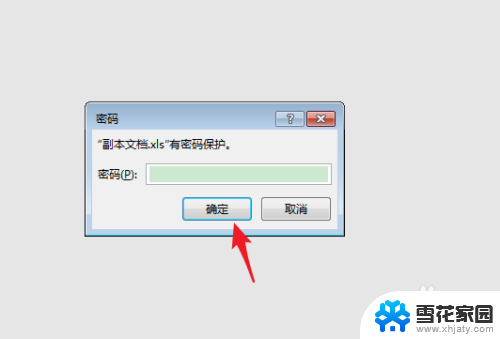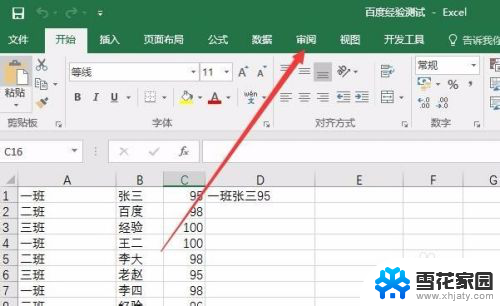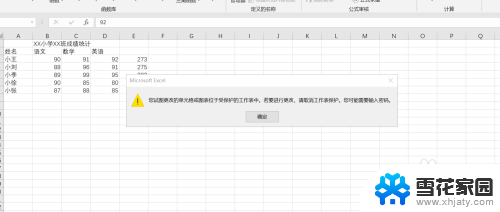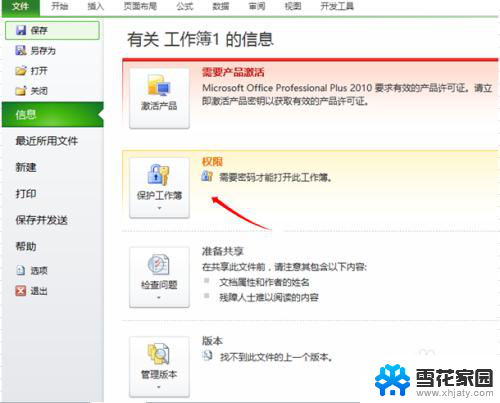excel怎么取消密码保护设置 Excel表格取消密码步骤
更新时间:2024-06-13 14:42:45作者:xiaoliu
在日常工作中,我们经常会使用Excel表格来处理数据和制作报表,有时候为了保护数据的安全性,我们会给Excel表格设置密码保护。有时候我们可能会忘记密码或者不再需要密码保护,这时就需要取消密码设置。取消Excel表格的密码保护并不复杂,只需按照以下步骤进行操作即可。
具体方法:
1.双击加密的excel表格后,输入密码进入。
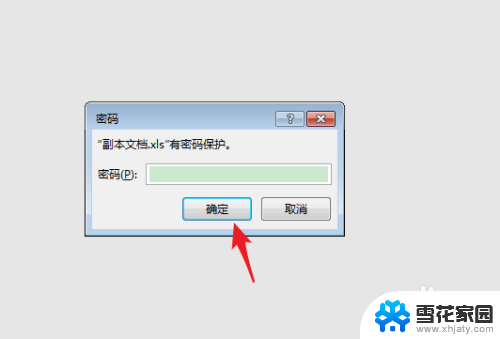
2.进入表格后,点击上方的文件选项。
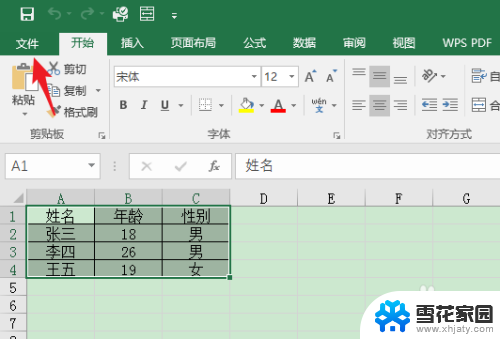
3.点击后,选择保护工作簿的选项。
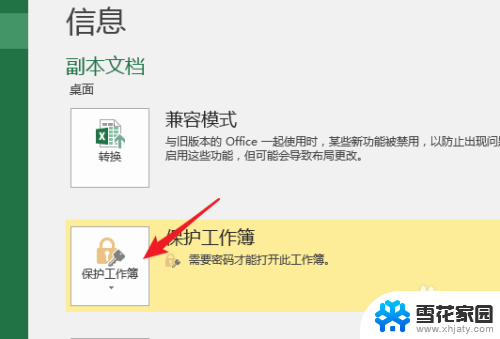
4.点击后,选择下方的用密码进行加密的选项。
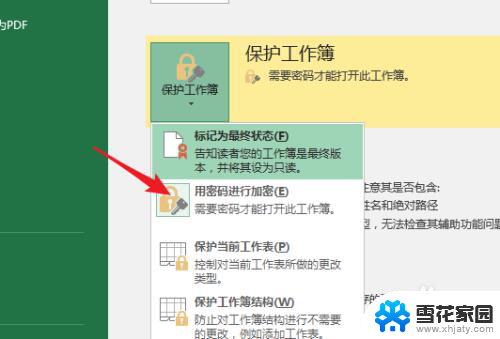
5.点击后,将原有的密码删除。点击确定。
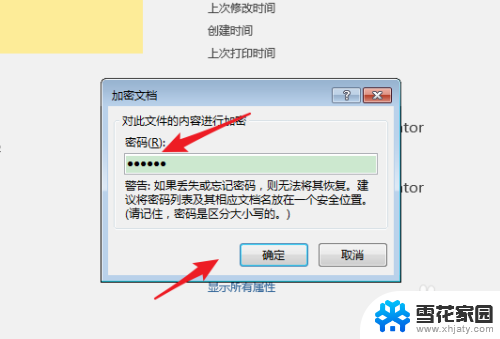
6.再次点击下方的确定,即可取消密码。
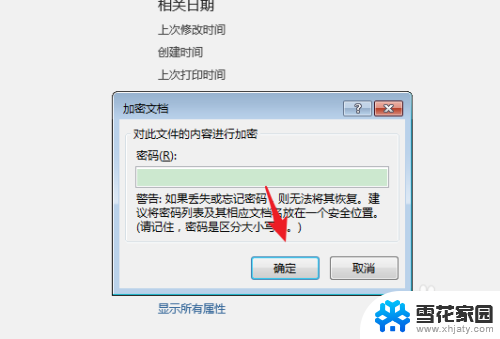
以上就是如何取消Excel密码保护设置的全部内容,如果您遇到这种情况,可以按照以上方法来解决,希望对大家有所帮助。